GPS-positionsfunktionen på din iPhone erbjuder ett enkelt sätt att hitta din nuvarande plats och dela den. När du har laddat ner en ny app och öppnat den kommer du att bli tillfrågad om platstillstånd för att få tillgång till information om platstjänster. Men i vissa fall måste du ändra platsadressen för din iPhone och ställa in en virtuell plats.
Det här inlägget introducerar dig för 2 fantastiska platsväxlare som hjälper dig att förfalska GPS-platser. Oavsett om du vill ställa in en virtuell plats för att skydda din integritet, eller ändra din iPhone-plats till en falsk för att spela spel, kan du använda metoderna nedan för att göra det.
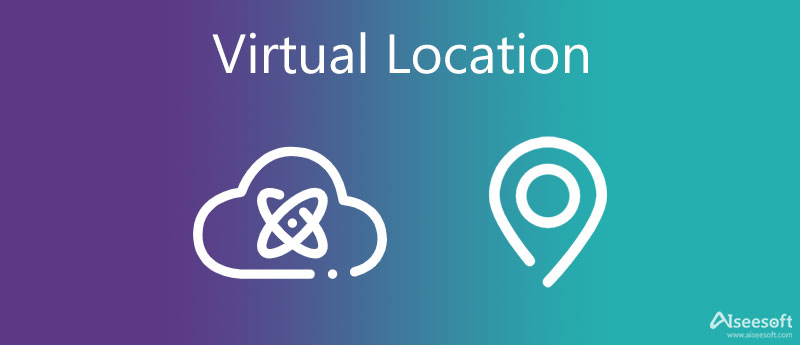
AnyCoord är ett kraftfullt platsväxlare och GPS-spooferverktyg som kan hjälpa dig att ställa in virtuella platser på din iPhone. Det gör att du kan teleportera din plats till var som helst i världen. Du kan enkelt ange eller välja målplatsen och sedan flytta din iPhone till den falska GPS-platsen. Dessutom får du importera en GPX-fil för att ändra platsen.

Nedladdningar
AnyCoord - Ställ in virtuell plats för iPhone
100 % säker. Inga annonser.
100 % säker. Inga annonser.




Dr.Fone - Virtuell plats kan fungera som platsväxlare för iPhone, iPad och Android-enheter. Den kan ändra din GPS-plats till var som helst efter dina behov. Du behöver inte jailbreaka dina iOS/Android-enheter för att ställa in virtuella platser. Dessutom erbjuder det ett enkelt sätt att simulera GPS-rörelsen med joysticken, anpassade hastigheter och importerade GPX-ruttfiler.
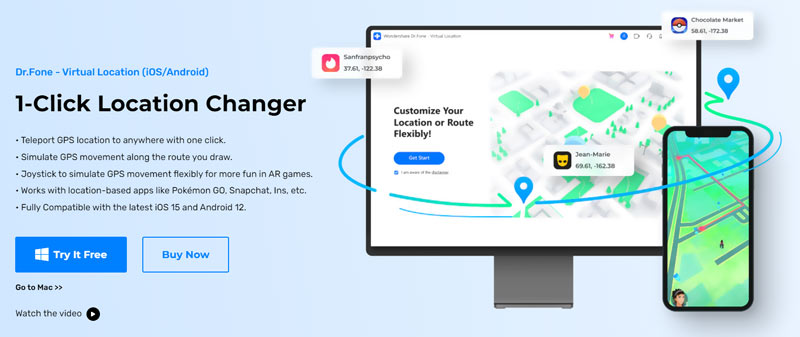
Dr.Fone Virtual Location är främst utformad för att dölja din exakta plats på iPhone och Android-telefoner, falska GPS-platser på olika sociala appar som Facebook, WhatsApp och Instagram, och kringgå Geo-blockering eller Geo-Restriction för att komma åt spel och appar. Det gör att du kan förfalska platser på alla typer av mobilspel, sociala appar, dejtingappar, navigeringsappar och andra.
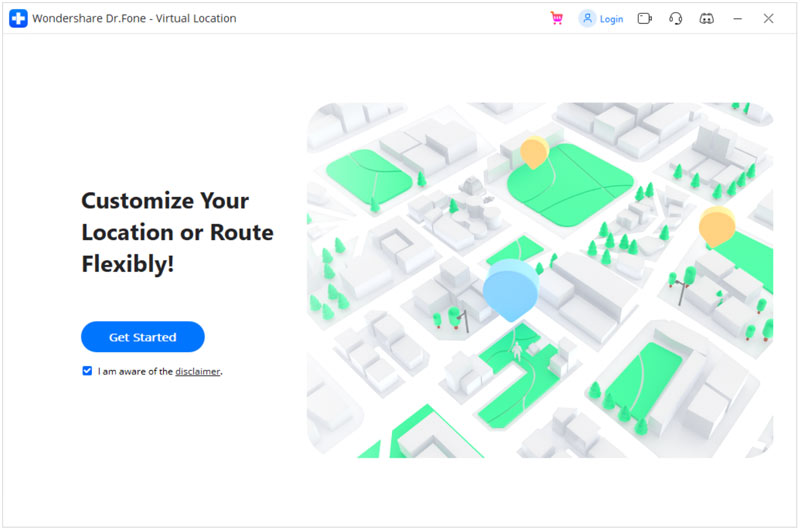

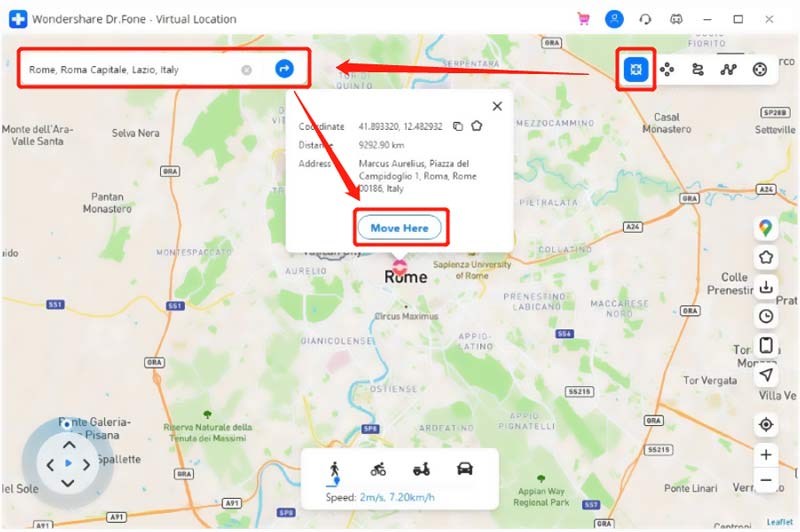
Observera att den, jämfört med den rekommenderade AnyCoord ovan, reagerar på varje operation mycket långsamt. Dr.Fone Virtual Location kommer att ta riktigt lång tid att ladda din iPhone. Vad värre är, det kan fastna på lastningen. Klicka här för att lära dig hur du gör stäng av din plats Life360.
Fråga 1. Kan iTools ställa in virtuella platser för iPhone?
Ja. iTools har en virtuell platsfunktion så att du enkelt kan fejka din GPS-position. När du har anslutit en iPhone till din Mac framgångsrikt kan du klicka på knappen Sammanfattning och sedan använda dess virtuella plats. Du har rätt att skriva in namnet på din målplats direkt, eller helt enkelt klicka på en punkt på kartan och klicka sedan på Flytta hit för att bekräfta det.
Fråga 2. Hur hittar jag snabbt min plats på min iPhone?
Du kan använda Apple Maps, Find My, WhatsApp eller andra GPS-beroende appar för att hitta din nuvarande position lätt.
Fråga 3. Hur inaktiverar man platstjänster för specifika appar på iPhone?
När du vill stänga av platstjänster för vissa specifika appar kan du gå till appen Inställningar, rulla nedåt för att trycka på alternativet Sekretess och sedan välja Platstjänster. Du kan trycka på appen som du vill stoppa den med hjälp av din platsinformation och sedan välja alternativet Aldrig.
Slutsats
Av olika anledningar kanske du vill ställa in en virtuell plats för din iPhone. Här i det här inlägget kan du lära dig 2 effektiva metoder för att ändra din plats i realtid till en annan plats du vill ha.

Aiseesoft AnyCoord kan hjälpa dig att enkelt dölja, fejka eller ändra din GPS-plats till någon annan plats. Du kan till och med planera en rörlig rutt om det behövs.
100 % säker. Inga annonser.
100 % säker. Inga annonser.